Wann und wie Sie Shopify-Bestellentwürfe für Ihren Shop erstellen
Veröffentlicht: 2022-08-18Beim Kauf von Produkten in Ihrem Shopify-Shop können nicht nur Kunden die Bestellung erstellen und bezahlen, sondern auch die Eigentümer. Sie können einen Shopify-Bestellentwurf für Ihren Kunden erstellen und die Rechnung dann per E-Mail mitteilen. Es ist ähnlich wie bei Käufern selbst und wird zu einer offiziellen Bestellung, wenn Sie der Zahlung durch die Käufer zustimmen. Dies ist eine leistungsstarke Funktion. In unserem heutigen Thema werden wir darauf hinweisen, wie Sie Bestellentwürfe für Ihren Shopify-Shop erstellen.
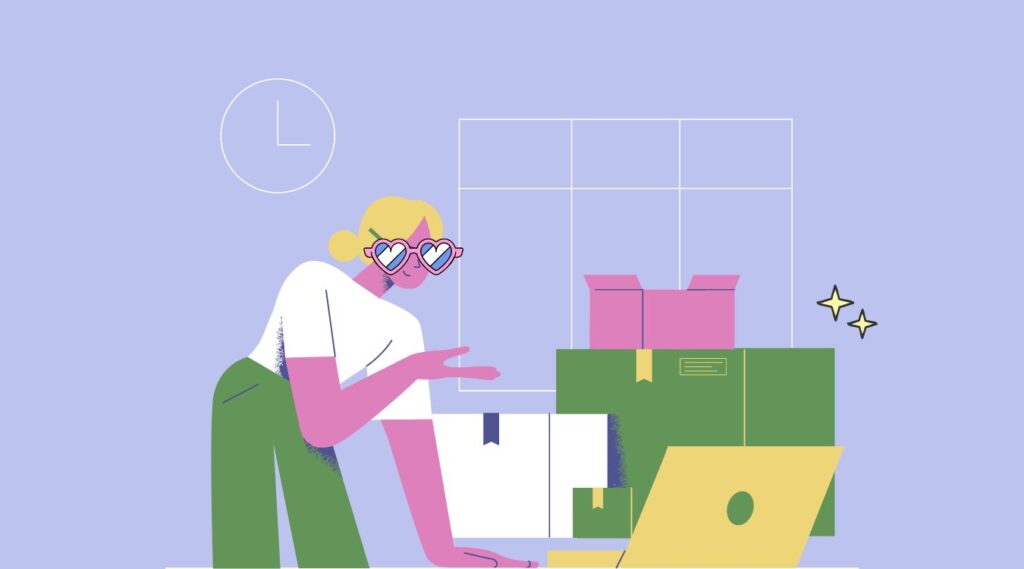
Eine kurze Anleitung zum Erstellen von Shopify-Bestellentwürfen
Erstellen Sie für Ihren Kunden eine Bestellung und senden Sie ihm dann eine Rechnung. Ein Link zur Kasse, wo Ihr Kunde seine Bestellung bezahlen kann, ist automatisch in der Rechnung enthalten.
Auftragsentwürfe können folgende Angaben enthalten:
- Ein einzelner oder mehrere Artikel
- Rabatte auf die gesamte Bestellung oder bestimmte Waren
- Versandkosten
- Relevante Steuern
- Ein Verbraucher
- Stichworte
- Markt
Sie können Auftragsentwürfe verwenden, um die folgenden Aufgaben auszuführen:
- Erstellen Sie eine Bestellung, um Geld für telefonische, persönliche oder per E-Mail aufgegebene Einkäufe zu nehmen.
- Kunden können Rechnungen bezahlen, indem sie auf einen sicheren Checkout-Link klicken.
- Verwenden Sie benutzerdefinierte Artikel, um zusätzliche Ausgaben oder Produkte anzugeben, die in Ihrem Inventar nicht sichtbar sind.
- Sie können neue Bestellungen manuell über jeden Ihrer aktiven Vertriebskanäle aufgeben.
- Verkaufen Sie Waren mit Verlust oder zu einem Schnäppchenpreis.
- Vorbestellungen annehmen.
- Bestellungen können als Entwurf gespeichert werden, um später weiterzuarbeiten. Auf der Seite Entwürfe in Ihrem Shopify-Adminbereich finden Sie Ihre gespeicherten Bestellentwürfe.
So erstellen Sie Bestellungen in Entwurfsform für Ihren Shopify-Shop
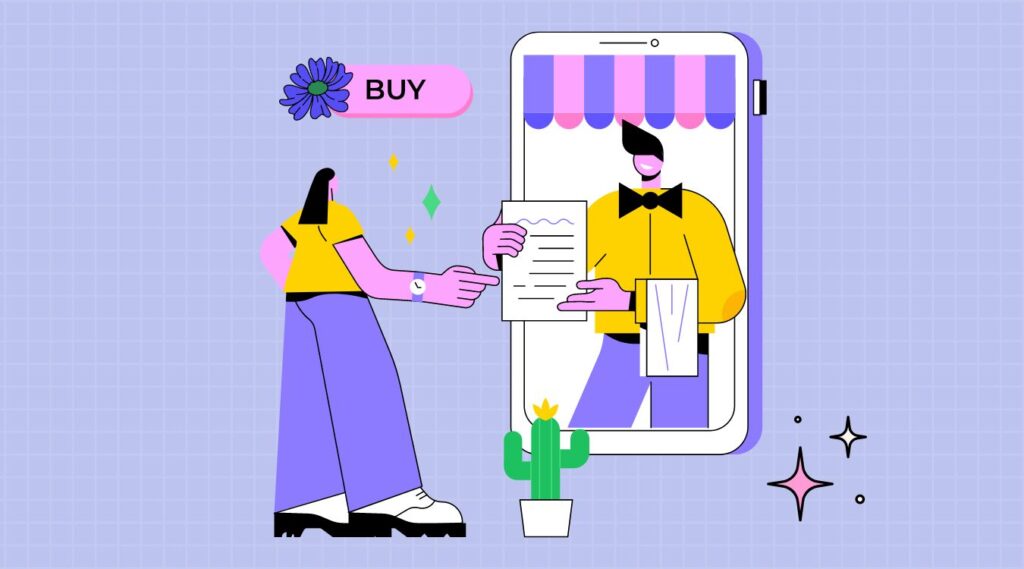
Auftragsentwürfe zusammenstellen
- Gehen Sie von Ihrem Shopify-Adminbereich zu Bestellungen.
- Wählen Sie dann Bestellung erstellen.
- Bestellen Sie die Dinge, die Sie wollen.
- Machen Sie die Bestellung spezifisch:
- Kunden hinzufügen
- Kürzungen anwenden
- Steuern ein- oder ausschalten.
- Fügen Sie eine Notiz oder Tags hinzu
- Ändern Sie den Markt so, dass eine neue lokale Währung angezeigt wird.
- Wähle eines der Folgenden:
- Senden Sie dem Kunden eine Rechnung. Ein Link zur Kasse, wo Ihr Kunde die Bestellung bezahlen kann, ist automatisch in der Rechnung enthalten.
- Akzeptieren Sie die Zahlung des Kunden.
- Geben Sie die Zahlungsbedingungen an.
- Um die Bestellung später auf der Seite „Entwürfe“ zu bearbeiten, speichern Sie sie als Entwurf.
Darüber hinaus können Sie bereits vorhandene Kundenprofile verwenden, um Bestellungen mit bereits ausgefüllten Kundeninformationen zu erstellen.
Produkte hinzufügen
- Greifen Sie über die Seite „Entwürfe“ in Ihrem Shopify-Adminbereich auf den Bestellentwurf zu.
- Wählen Sie im Abschnitt Bestelldetails eine der folgenden Aktionen aus:
- Geben Sie den Namen des Artikels ein, den Sie in Ihre Bestellung aufnehmen möchten.
- Um eine Liste der Waren und Kollektionen in Ihrem Geschäft zu durchsuchen, wählen Sie Produkte durchsuchen.
- Durch Auswahl von Benutzerdefinierten Artikel hinzufügen kann ein benutzerdefinierter Artikel für die Bestellung erstellt werden.
- Überprüfen Sie jeden der spezifischen Artikel oder Varianten, die Sie der Bestellung hinzufügen möchten.
- Durch Anklicken zur Bestellung hinzufügen. Drücken Sie die X-Schaltfläche neben einem Produkt im Abschnitt Bestelldetails, um es aus der Bestellung zu löschen.
- Überprüfen Sie, wie viele Artikel Sie in der Bestellung haben. Wenn Sie versuchen, zur Kasse zu gehen, wird eine Benachrichtigung angezeigt, die Sie auf ein Bestandsproblem hinweist, wenn Sie ein Produkt mit einem Bestand von null hinzufügen und das Produkt keinen Überverkauf zulässt.
- Optional: Klicken Sie auf Artikel reservieren und wählen Sie dann aus, wie lange die Artikel reserviert werden sollen, um die in einer Rechnung oder einem Bestellentwurf aufgeführten Produkte zu reservieren. Dadurch werden die tatsächlichen Lagerbestände der Waren in Ihrem Shopify-Adminbereich nicht geändert, es werden jedoch alle Artikel reserviert, für die die Bestandsverfolgung aktiviert ist.
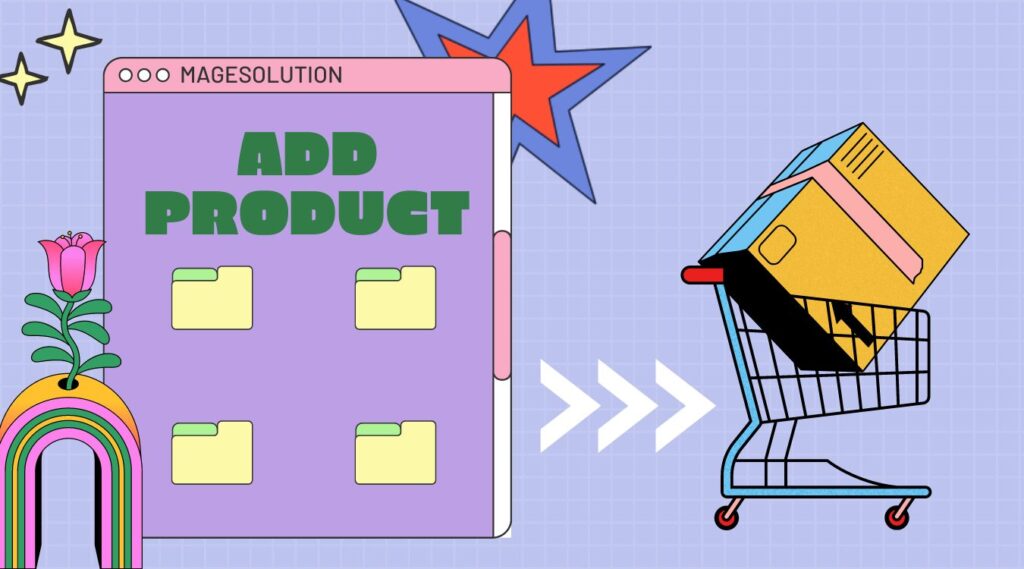
Tags hinzufügen
Durch das Hinzufügen von Tags können Sie Ihre Bestellungen auf andere Weise kategorisieren als nur, ob sie bezahlt, erhalten und abgeschlossen wurden. Bestellungen können nach Tags gefiltert werden, und die Bestellansicht für jedes Tag kann dann gespeichert werden, damit Sie in Zukunft einfach auf diese Bestellungen zugreifen können.

Schritte:
- Greifen Sie über die Seite Bestellungen Ihres Shopify-Adminbereichs auf die Bestellung zu.
- Geben Sie die Tag-Namen durch Kommas getrennt ein. Die maximal zulässige Anzahl von Zeichen (Buchstaben und Ganzzahlen) auf einem Bestelletikett beträgt 40.
- Klicken Sie auf Alle Tags anzeigen, um aus Ihren zuvor verwendeten Tags auszuwählen. Um der Bestellung neue Tags hinzuzufügen, klicken Sie auf jedes einzelne und drücken Sie dann auf Apply Changes.
- Drücken Sie Speichern.
Vielleicht gefällt dir:
>> Nützliche Möglichkeiten, um mehr positive Bewertungen für Ihren Shopify-Shop zu erhalten
Fügen Sie einem Bestellentwurf einen Kunden hinzu
- Greifen Sie über die Seite Bestellungen Ihres Shopify-Adminbereichs auf die Bestellung zu.
- Beginnen Sie mit der Eingabe des Namens eines aktuellen Kunden oder geben Sie den Namen eines neuen Kunden im Bereich Kunden suchen oder erstellen ein.
- Um den Kunden zur Bestellung hinzuzufügen, klicken Sie auf den Kunden.
- Klicken Sie auf Neuen Kunden erstellen, wenn Sie einen neuen Kunden hinzufügen.
- Erstellen Sie einen neuen Kunden und füllen Sie die erforderlichen Daten aus.
- Um einen Kunden zu speichern, klicken Sie auf. Dieser Client ist in Ihrem Geschäft verfügbar.
- Drücken Sie Speichern.
Aktualisieren Sie die Kontaktdaten eines Kunden
- Greifen Sie über die Seite Bestellungen Ihres Shopify-Adminbereichs auf die Bestellung zu.
- Wählen Sie Bearbeiten neben der E-Mail-, Liefer- oder Rechnungsadresse des Kunden im Abschnitt Kunde der Bestellung.
- Nehmen Sie alle erforderlichen Anpassungen vor.
- Drücken Sie Speichern.
Bei der Entscheidung über die Zahlungsbedingungen können Sie aus den folgenden Optionen wählen
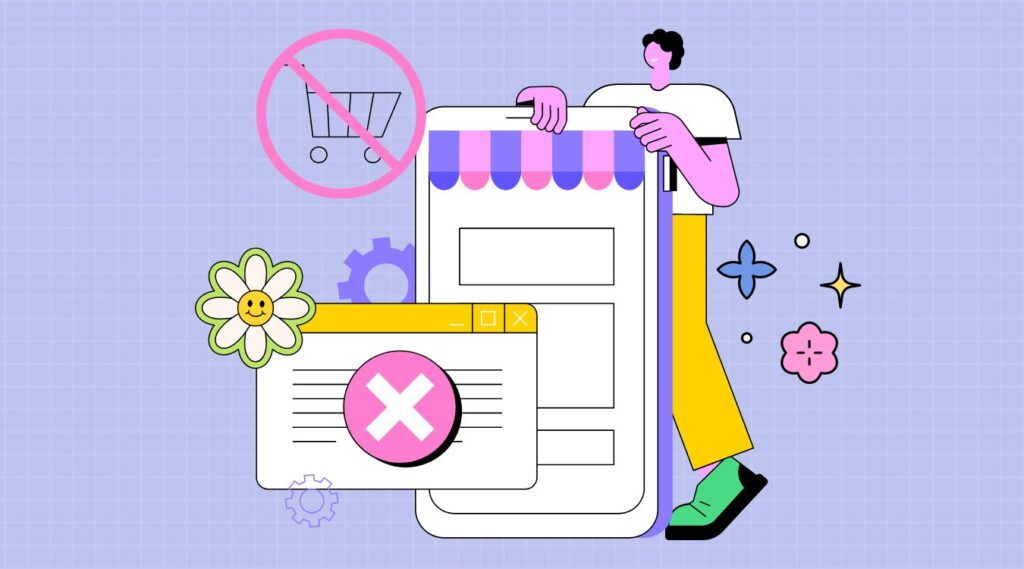
- Fällig bei Erhalt: Wählen Sie diese Option, um die Zahlung an dem Tag fällig zu stellen, an dem Ihr Kunde die Rechnung erhält.
- Nettolaufzeit: Verwenden Sie diese Option, um die Anzahl der Tage ab dem Ausstellungsdatum anzugeben, in denen die Zahlung erfolgen muss. Wenn Sie beispielsweise Innerhalb von 30 Tagen auswählen, wird die Zahlungsfrist auf 30 Tage nach dem Ausstellungsdatum festgelegt. Nach Auswahl einer Option mit Nettolaufzeit kann das Ausgabedatum, das standardmäßig auf das aktuelle Datum eingestellt ist, geändert werden.
- Feste Laufzeit: Wählen Sie diese Option, um ein bestimmtes Datum festzulegen, bis zu dem die Zahlung fällig ist.
Schritte:
- Öffnen Sie die Bestellung auf der Registerkarte Entwürfe Ihres Shopify-Adminbereichs.
- Wählen Sie Später fällige Zahlung im Abschnitt Zahlung aus.
- Wählen Sie aus den verfügbaren Zahlungsbedingungen:
- Wählen Sie Bei Erhalt fällig aus, um die Zahlung am Tag nach Ausstellung der Rechnung fällig zu stellen.
- Wählen Sie eine der Auswahlmöglichkeiten innerhalb von Tagen, geben Sie das Ausstellungsdatum ein und wählen Sie dann einen Zeitraum, nach dem die Zahlung fällig ist.
- Wählen Sie Festes Datum und geben Sie dann das Fälligkeitsdatum ein, um die Zahlung an einem bestimmten Tag fällig zu machen.
- Wählen Sie Auftrag erstellen.
Zahlung akzeptieren
Zahlung als bezahlt markieren
Schritte:
- Öffnen Sie die Bestellung auf der Seite "Entwürfe" Ihres Shopify-Adminbereichs.
- Wählen Sie dann Zahlung einziehen.
- Um als bezahlt zu markieren, klicken Sie auf.
- Optional: Aktualisieren Sie den Wert, wenn der erhaltene Betrag von der Summe abweicht, die Sie erhalten haben.
- Wählen Sie dann Bestellung erstellen.
- Auf der Registerkarte „Bestellungen“ können Sie auf die von Ihnen erstellte Bestellung zugreifen.
Akzeptieren Sie Kreditkartenzahlungen
Sie können die Bestellung per Kreditkarte bezahlen, wenn Sie die Rechnungsinformationen Ihres Kunden haben oder wenn er diese selbst einreichen kann. Nur Shopify Payments unterstützt diese Zahlungsart.
Schritte:
- Öffnen Sie die Bestellung auf der Registerkarte Entwürfe Ihres Shopify-Adminbereichs.
- Wählen Sie dann Zahlung einziehen.
- Klicken Sie auf Kreditkarte zum Bezahlen.
- Geben Sie die Rechnungs- und Kreditkartendetails für den Kunden ein.
- Um die Einrichtung Ihrer Zahlungsmethode abzuschließen und mit der Erstellung einer Bestellung aus Ihrem Bestellentwurf zu beginnen, klicken Sie auf Abrechnen.
Fazit
Dies ist die letzte Information, die wir mit Ihnen teilen möchten. Zusammenfassend gehen wir durch 2 Hauptteile:
- Eine kurze Anleitung zum Erstellen von Shopify-Bestellentwürfen
- So erstellen Sie Bestellentwürfe für Ihren Shopify-Shop
Glauben Sie, dass diese Analyse hilfreich für Sie ist? Wenn Sie Fragen oder interessante Ideen haben, können Sie uns diese über das Kontaktformular zukommen lassen. Wir freuen uns sehr, wenn wir Ihre Meinung hören können. Oder möchten Sie den Prozess der Entwicklung des Shopify-Shops vereinfachen, unser Shopify-Anpassungsservice ist die beste Wahl.
